Cov txheej txheem:

Video: Kuv yuav muab kev tso cai tag nrho hauv Windows 7 li cas?

2024 Tus sau: Lynn Donovan | [email protected]. Kawg hloov kho: 2023-12-15 23:47
Txoj Kev 1 Hloov Tso Cai
- Pab tau?
- Txoj cai-nias rau ntawm cov ntaub ntawv lossis nplaub tshev uas koj xav hloov kev tso cai rau.
- Xaiv "Properties." Qhov no yuav qhib cov ntaub ntawv lossis folder'sProperties qhov rais.
- Nyem qhov "Security" tab.
- Nyem "Kho kom raug" khawm.
- Nyem qhov "Ntxiv" khawm ntxiv rau tus neeg siv tshiab lossis pab pawg rau cov npe.
Tib neeg kuj nug, Kuv yuav ua li cas thiaj li tau txais kev tso cai Administrator ntawm Windows 7?
- Nyem Pib.
- Nyem Computer (koj tuaj yeem pom lub cim no ntawm lub desktop).
- Txoj nyem rau ntawm Hard Disk icon qhov twg koj OS tau teeb tsa thiab nyem Properties.
- Nyem qhov Security tab.
- Nyem qhov Advanced tab.
- Nyem qhov hloov pauv khawm nyob tom qab daim ntawv tso cai nkag.
Ib sab saum toj no, Kuv yuav ua li cas thiaj li tau txais kev tso cai Administrator tawm ntawm Windows 7? Nyob rau sab tes xis pane, nrhiav qhov kev xaiv hu ua UserAccount Control: Khiav Tag Nrho Cov thawj coj hauv Admin ApprovalMode. Txoj nyem rau ntawm qhov kev xaiv no thiab xaiv Properties los ntawm cov ntawv qhia zaub mov. Daim ntawv ceeb toom tias qhov chaw pib yog Enabled. Xaiv qhov kev xaiv Disabled thiab tom qab ntawd nyem OK.
Ua li no, kuv yuav ua li cas thiaj li ua tau tag nrho cov tswv cuab ntawm cov ntaub ntawv thiab cov folders hauv Windows 7?
Yuav Ua Li Cas Hloov Cov Tswv Cuab ntawm Cov Ntaub Ntawv thiab Folders hauv Windows7
- Right-click rau ntawm cov ntaub ntawv uas nws cov tswv cuab koj xav hloov kho.
- Xaiv Properties los ntawm cov ntawv qhia zaub mov.
- Thaum lub qhov rais Properties qhib, nyem rau ntawm Securitytab.
- Nyem rau ntawm Advanced khawm.
- Lub qhov rais Advanced Security Settings yuav qhib.
- Nyem rau ntawm khawm Kho kom raug.
Kuv yuav tiv thaiv lwm tus los ntawm kev nkag mus rau kuv cov ntaub ntawv hauv Windows 7 li cas?
Nyem rau tus "kom hloov kev tso cai, nyem edit" khawm hauv qab tus "Pab los yog Cov neeg siv Cov npe" lub thawv. Ib lub thawv tshiab yuav pop-up uas muab rau koj nkag mus tswj tus tso cai rau pab pawg thiab Cov neeg siv . Xaiv tus neeg siv koj xav tau tiv thaiv los ntawm nkag mus rau koj cov ntaub ntawv , thiab xaiv tus lub npov hauv qab uas nyeem "Tsis kam."
Pom zoo:
Kuv yuav tso tag nrho cov ntxhuav hauv MySQL schema li cas?

Yuav ua li cas poob tag nrho cov ntxhuav hauv MySQL? SET FOREIGN_KEY_CHECKS = 0; SELECT table_name FROM information_schema.tables WHEREtable_schema = db_name; RAWS TAB SIS TAB SIS TAB SIS 1; RAWS LI LUB SIJ HAWM NTAWM EXISTStable2; RAWS TAB SIS TAB SIS TAB SIS 3; SET FOREIGN_KEY_CHECKS = 1; echo 'SET FOREIGN_KEY_CHECKS = 0;' >./temp.sql
Dab tsi yog tag nrho cov kab kev sib txuas lus uas xav tau rau kev sib txuas tag nrho rau taw tes network ntawm tsib lub khoos phis tawj rau lub khoos phis tawj?

Tus naj npawb ntawm cov kab sib txuas lus uas yuav tsum tau muaj rau kev sib txuas tag nrho ntawm qhov taw tes rau-taw tes ntawm yim lub khoos phis tawj yog nees nkaum yim. Ib tug tag nrho txuas cuaj lub computer network yuav tsum tau peb caug rau kab. Ib tug tag nrho txuas kaum lub computer network yuav tsum tau plaub caug tsib kab
Kuv yuav tso tag nrho cov ntawv sau hauv MongoDB li cas?
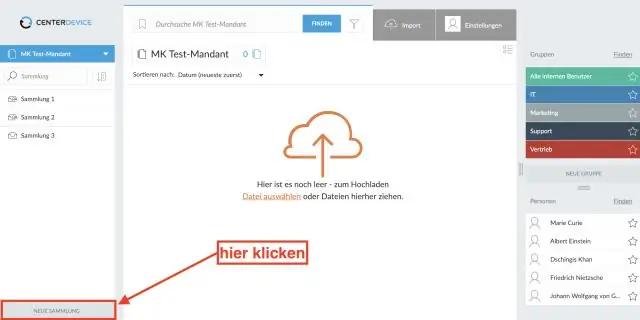
1 Teb. db ua. dropDatabase() yuav tso cov ntaub ntawv pov thawj, uas tseem yuav tso tag nrho cov kev sau hauv ib lub database. Yog tias koj xav pom dab tsi databases koj muaj, koj tuaj yeem ua dbs
Kuv yuav ua li cas thiaj tsim tau tus neeg siv thiab muab tag nrho cov cai hauv MySQL?

Txhawm rau tsim tus neeg siv MySQL tshiab, ua raws cov kauj ruam no: Nkag mus rau kab hais kom ua thiab nkag mus rau MySQL server: mysql. Tom qab ntawd, ua raws li cov lus txib hauv qab no: Txhawm rau tso cai rau tus neeg siv tsim tshiab tag nrho cov cai ntawm cov ntaub ntawv, ua tiav cov lus txib: Rau kev hloov pauv kom muaj txiaj ntsig tam sim ntawd yaug cov cai los ntawm kev ntaus hauv cov lus txib:
Kuv yuav muab kev tso cai nyeem / sau li cas hauv Linux?

Txhawm rau hloov cov ntawv tso cai rau txhua tus, siv "u" rau cov neeg siv, "g" rau pab pawg, "o" rau lwm tus, thiab "ugo" lossis "a" (rau txhua tus). chmod ugo + rwx foldername los muab nyeem, sau, thiab ua rau txhua tus. chmod a=r foldername tsuas yog muab kev tso cai nyeem rau txhua tus xwb
